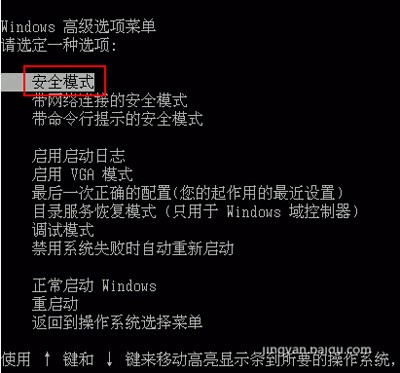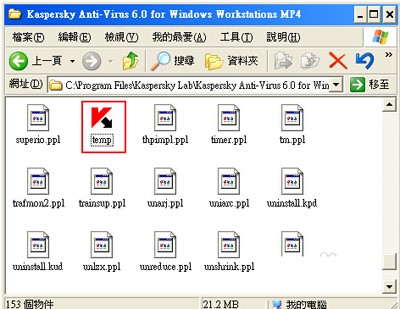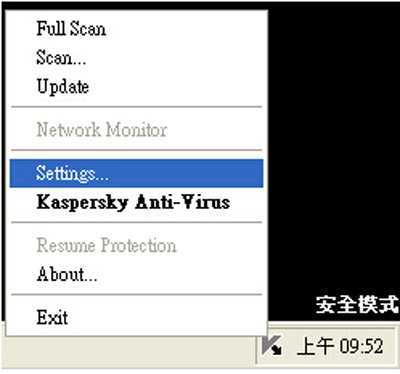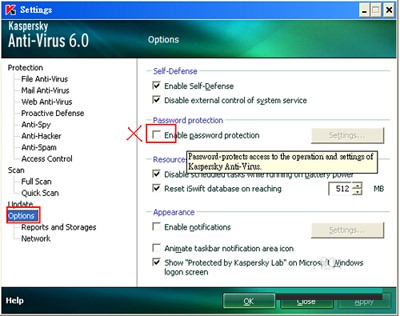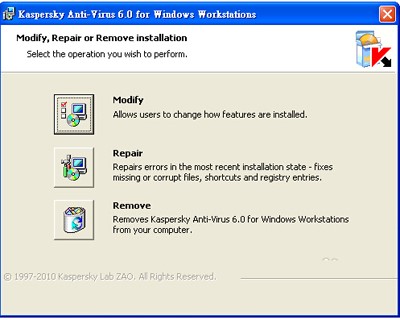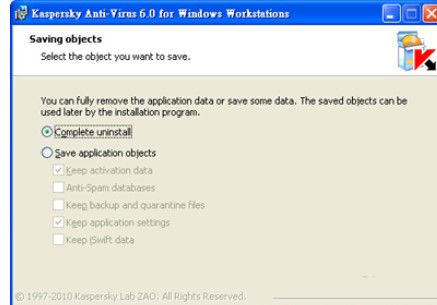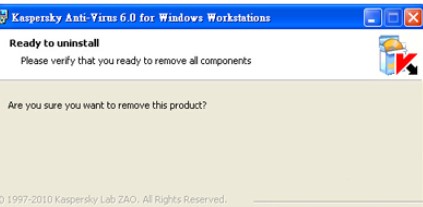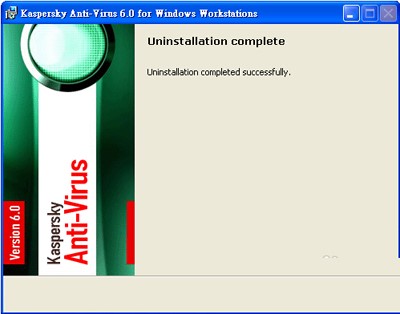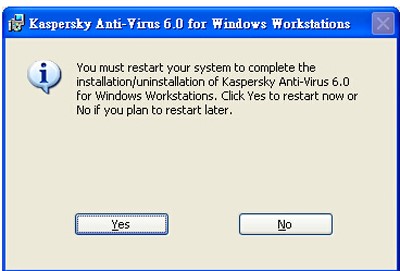卡巴斯基试用版(Kaspersky Free)是卡巴斯基实验室最新推出的一款保护Windows的安全软件,Kaspersky 功能非常强大,界面简洁,操作更加简单,听一些网友说,不知道怎么卸载卡巴斯基试用版,那么小编就来给大家说说怎么使用卡卡巴斯基试用版进行卸载的操作,希望能够帮助到大家。
卡巴斯基试用版卸载的操作教程
卡巴斯基卸载先重新启动电脑,在开机时迅速按下F8键:然后在列表的高级选项菜单中,用上下方向键选择“安全模式”,并按回车进入:
卡巴斯基试用版卸载教程图2
接着我们在进入系统前会弹出“桌面”提示对话框,询问是否进入安全模式,点击“是”按钮继续:再进入安全模式后,进入卡巴斯基主程度目录,并找到卡巴斯基程序执行文件avp.exe:
卡巴斯基试用版卸载教程图3
卡巴斯基试用版卸载教程图4
将该卡巴斯基主程度avp.exe改成其它名称,如temp.exe,如上图;
更改名称后,双击它以启动它,并且Kaspersky程序图标将显示在屏幕右下角的任务栏中:
卡巴斯基试用版卸载教程图5
右键单击卡巴斯基图标,然后从弹出菜单中选择“Settings…”命令,如上图;
打开卡巴斯基试用版“Settings”窗口,选择下面的“Options选项”选项:
卡巴斯基试用版卸载教程图6
在“选项”设置右边的“Password protection”中取消“使用密码保护”复选框,如上图;
最后单击“确定”以关闭窗口,重新启动计算机,然后正常进入计算机。
重新启动电脑后打开“添加或删除程序”
找到并单击卡巴斯基程序,然后单击下面的“更改”按钮,如上所示;
弹出一个对话框,用于修改,修复或卸载选项,在这里我们选择卸载“Remove”按钮:
卡巴斯基试用版卸载教程图7
在弹出的对话框中,选择需要的选项,建议选择“Complete uninstall”,并单击“Netxt”按钮:
卡巴斯基试用版卸载教程图8
在最终确认对话框中,单击“删除”按钮以确认并开始卸载:
卡巴斯基试用版卸载教程图9
卸载过程将花费一些时间。 稍后,将弹出卸载完成对话框:
卡巴斯基试用版卸载教程图10
单击“确定”按钮进行确认完成,电脑会弹出需要重新启动电脑的对话框:
卡巴斯基试用版卸载教程图11
最后选择“yes”后,重新启动电脑就完成卸载了。
根据上文为各位做的卡巴斯基试用版卸载教程,你们是不是都学会了呀!